Yazılı Ödev Gönderme
Yazılı Ödev Gönderme
Turnitin öğrenci kullanıcıları yazılı ödevleri sınıf portföy sayfasından bir sınıfa gönderir. Öğrenci ana sayfasından sınıfın adına tıklanarak sınıf portföy sayfası görüntülenir. Sınıf portföy sayfası, eğitmen tarafından öğrencilerin göndermesi için oluşturulan ödevleri listeler.
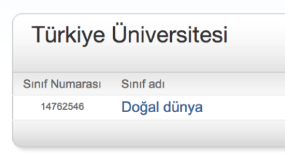
Listelenen bir ödev yoksa öğrenciler ödevler oluşturulana kadar kursa herhangi bir yazılı ödev gönderemeyecektir. Doğru kursa erişildiğinden emin olun ve gönderilecek ödev yoksa eğitmenle iletişime geçin. Yalnızca sınıfı kontrol eden eğitmen sınıftaki öğrenciler için ödevler oluşturabilecektir.
Genel olarak tüm ödevler için artık anonim işaretleme kullanılabilir. Anonim işaretleme bir öğrencinin adının ve diğer kimlik bilgilerinin eğitmen tarafından bilinmediği bir değerlendirme sistemidir. Bu işaretleme yöntemi hakkında daha fazla bilgi için kurumunuzun yöneticisiyle iletişime geçin.
Dosya Türleri ve Boyutu
Ödev herhangi dosya türünü kabul edecek şekilde ayarlanırsa Turnitin aşağıdaki özelliklere sahip tüm dosya türlerini kabul edecektir:
- 100MB'tan küçük;
- en az 20 sözcük içeren ve
- 800 sayfadan az.
Ödev yalnızca Turnitin'in orijinallik kontrol ü yapabileceği dosya türlerini kabul edecek şekilde ayarlanırsa Turnitin yalnızca Orijinallik Raporları oluşturabilen dosyaları kabul edecektir. Bunlar şu şekildedir:
- Microsoft Word® (.doc/.docx)
- OpenOffice Text (.odt)
- WordPerfect® (.wpd)
- PostScript (.ps)
- HTML
- Hangul Word Processor dosyası (.hwp)
- Zengin metin formatı (.rtf)
- Düz metin (TXT)
- Google Docs via Google Drive™
- Adobe® PDF
- Microsoft PowerPoint® (.pptx, .ppt, .ppsx ve .pps)
- Microsoft Excel® (.xls ve .xlsx)
Desteklenmeyen bir sözcük işlemci kullanıyorsanız düz metin dosyanızı Turnitin'e yüklemek için .txt veya .rtf olarak kaydetmeniz gerekebilir.
Google Drive™ ile gönderiliyorsa tarayıcınızda üçüncü taraf çerezlerine izin verilmelidir, aksi halde Google Drive'dan karşıya yüklemek için Google'da oturum açma denemeleri başarısız olacaktır. Google Drive işlevselliğinin IE8 veya altında desteklenmediğine dikkat edin. Google Doc (.gdoc) dosyalarını doğrudan Turnitin'e yüklemeyin; .gdoc dosyası asıl belgeyi içermez, yalnızca Google Docs'ta belgeye çevrim içi bir başvuru içerir.
PowerPoint® dosyaları yalnızca Turnitin.com, TurnitinUK.com , Turnitin Basic tümleştirmeleri, daha yeni Turnitin Direct tümleştirmesi sürümleri ve LTI uyumlu tümleştirmeler üzerinden gönderilebilir. Turnitin, PowerPoint® slayt dizisini statik bir PDF dosyasına dönüştürerek tüm metinleri ve görüntüleri orijinal formatında bırakır fakat sunucu notları, gömülü video ve animasyonlar gibi özellikleri atar. Görsel efektlere sahip metinler desteklenmez ve gölgeler ve 3 boyut gibi görsel efektlerin Turnitin'e gönderim öncesinde kaldırılması tavsiye edilir. Gölgeler ve 3 boyut gibi görsel efektlerin Turnitin'e gönderim öncesinde kaldırılması tavsiye edilir.
Turnitin PDF resim dosyalarını, formlarını veya portföylerini, vurgulanabilir metin
(ör. genellikle resim olan taranmış dosya) içermeyen dosyaları, birden fazla dosya içeren belgeleri veya Adobe Acrobat® dışındaki bir yazılımla oluşturulmuş dosyaları kabul etmeyecektir.
Belge Görüntüleyici'de görüntülenebilecek dosyanın sürümü Excel dosyası PDF olarak kaydedilmiş ve Turnitin'e gönderilmiş gibi görünecektir. Dosyanın kabul edilebilir bir şekilde sunulduğunu doğrulamak için kullanıcıların tekli dosya gönderisinde sunulan resim önizlemesine dikkat etmesini önemle tavsiye ediyoruz. Kullanıcılar, dosyayı kaydetmeden ve Turnitin'e göndermeden önce dosya için sayfa düzeni ve yazdırma alanı ayarlarını düzenleyerek dosyanın nasıl görüneceğini ayarlayabilir.
Turnitin Orijinallik Raporlarını oluşturmak için aşağıdakileri kabul etmeyecektir:
- Şifre korumalı dosyalar
- Microsoft® Works (.wps) dosyaları
- Microsoft Word 2007 makrolar etkin .docm dosyalar
- Çevrim içi Google Docs'tan oluşturulan ve indirilen OpenOffice Text (.odt) dosyaları
- %100 Microsoft Word eş değeri oldukları için OpenOffice kullanılarak oluşturulan belge (.doc) dosyaları
- Apple Sayfaları
- Microsoft Excel (yani .ods) dışında oluşturulan elektronik tablolar
- Görsel efektler içeren metin
Bir dosya yeni bir dosya formatına dönüştürülürken kullanıcılar dosyalarını orijinal dosyadan farklı bir adla yeniden adlandırmalıdır. Bu, bir dosyanın orijinal formatlamasının veya resim içeriğinin üzerine yazdırılarak kalıcı olarak kaybedilmesini önlemek için önerilir.
Yazılı Ödev Gönderme
Turnitin'de bir ödeve yazılı ödev göndermek için kullanıcı giriş yapmalı ve mevcut bir ödeve dosya yüklemelidir. Turnitin'deki ödevler ödev başlangıç tarihi ve saati geçene kadar öğrenci gönderilerini kabul edemez. Ödevler aynı zamanda eğitmen tarafından belirlenen teslim tarihi ve saatinden sonra da gönderileri reddedebilir.
Başlangıç tarihi ve teslim tarihi bilgilerini kontrol etmek için sınıf portföy sayfasında ödevin adına tıklayın veya ödev adının altında bulunan başlangıç ve teslim tarihlerini görüntüleyin. Bu işlem, başlangıç ve teslim tarihleri ve diğer ödev bilgileri veya özel talimatlar dahil olmak üzere ödev tercih bilgilerini gösteren bir açılır pencere açar.
Aşağıdaki adım 7'ye göre gönderi tamamlandıktan sonra tarayıcı pencerenizde bir dijital onay görüntülenir. Ayrıca bir kopyası da e-posta ile kullanıcı girişi için kullanılan adrese gönderilir. Bu dijital onay kopyasını almak için geçerli bir e-posta adresi kullanılması önemlidir. Onayı ve içerdiği gönderi numarasını kaydedin, zira bunlar gönderinin tamamlandığının kanıtıdır.
Gönderiden sonraki ekranda dijital onay gösterilmezse sınıf portföy sayfasına dönün ve yazılı ödev gönderisinin doğru şekilde tamamlandığından emin olmak için ödevi görüntüleyin. Gönderiler ödev adının sağında bulunan başlık sütunu altındaki yazılı ödev başlığına tıklanarak kontrol edilebilir ve görüntülenebilir.
1 . Turnitin'e giriş yaptıktan sonra göndermek istediğiniz sınıf adına tıklayarak başlayın
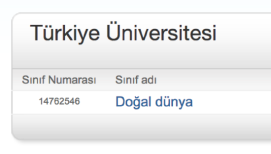
2 . Ödev adının sağındaki Gönder düğmesine tıklayın
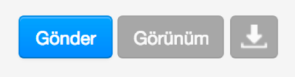
3 . Gerekiyorsa Gönder: açılır menüsünden tek dosya yüklemesi seçeneğini seçin
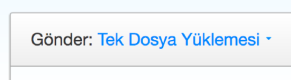
4 . Gönderi için bir başlık girin
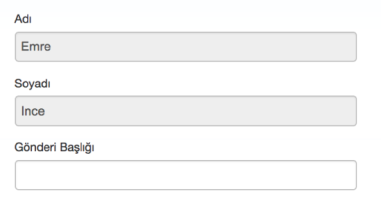
5 . Tek dosya yüklemesi gereklilikleri gözden geçirildikten sonra öğrenciler aşağıdaki kaynaklardan bir dosya yüklemeyi seçebilir:
- bilgisayar
- Dropbox
- veya Google Drive
Gönderi düğmelerinden birine tıklayın ve ardından karşıya yüklemek istediğiniz dosyayı seçin
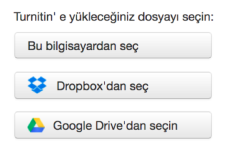
6 . Dosyayı karşıya yüklemek için Karşıya Yükle düğmesine tıklayın
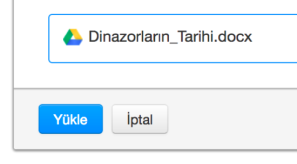
7 . Ön izleme panelini gözden geçirin. Dosyayı ödeve yüklemek için Onayla düğmesine tıklayın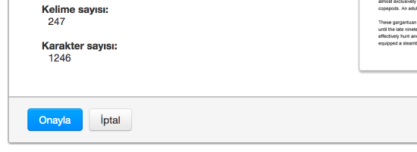
8 . Gönderi tamamlandıktan sonra ekranda dijital onay görüntülenir. Ayrıca bir kopyası da e-posta ile kullanıcı girişi için kullanılan adrese gönderilir. Onayı ve içerdiği gönderi numarasını kaydedin, zira bunlar gönderinin tamamlandığının kanıtıdır.
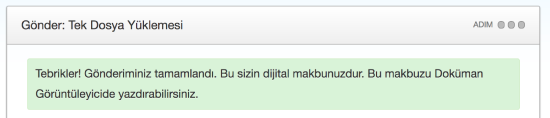
Dijital onay benzersiz bir gönderi numarası, gönderen kullanıcı profilinin adı, ödev başlığı, gönderen tarafın verdiği yazılı ödev başlığı, dosya adı, dosya boyutu, sayfa sayısı, sözcük sayısı, karakter sayısı, gönderi tarihi ve gönderilen dosyanın gövde metnini içerir.
Gönderiyi Kes ve Yapıştır
Yazılı ödev gönderme ekranında şuraya ekle: açılır menüsü görüntülenirse yazılı ödevinizin standart ödev havuzuna mı yoksa kurum ödev havuzuna mı kaydedileceğini seçin.
1 . Turnitin'e giriş yaptıktan sonra göndermek istediğiniz sınıf adına tıklayarak başlayın

2 . Ödev adının sağındaki Gönder düğmesine tıklayın
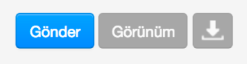
3 . Gönder açılır menüsünden kes ve yapıştır karşıya yükle seçeneğini seçin.
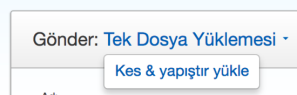
4 . Gönderi başlığı alanını doldurun ve metni metin belgesinden kopyalayın. Bu, içerik göndermek istediğiniz dosyayı açabilen bir sözcük işlemcisinden gerçekleştirilmelidir. Kopyala/yapıştır alanına yazılı ödevin tümünü el ile yazmayın, aksi halde kullanıcı oturumu zaman aşımına uğrayabilir ve girilen tüm veriler kaybedilebilir
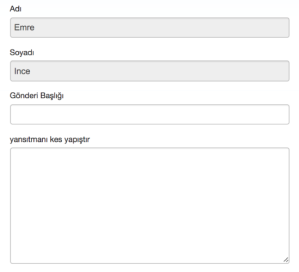
Metni kesme k ve yapıştırmak için yazılı ödev metnini bir sözcük işlemde veya metin düzenleme programında vurgulayın ve düzenle menüsünden kopyala seçeneğini seçin. Metni tarayıcınıza aktarmak için fare imlecini gönderi sayfasındaki metin kutusunun içine getirin ve tarayıcınızın düzenle menüsünden yapıştır seçeneğini seçin
5 . İçerik kutusuna yapıştırılan metnin kes ve yapıştır gönderisini tamamlamak için Karşıya Yükle düğmesine tıklayın
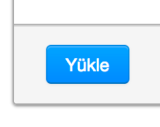
Aşağıdaki adım 5'e göre gönderi tamamlandıktan sonra ekranda bir dijital onay görüntülenir. Ayrıca bir kopyası da e-posta ile kullanıcı girişi için kullanılan adrese gönderilir. Onayı ve içerdiği gönderi numarasını kaydedin, zira bunlar gönderinin tamamlandığının kanıtıdır.
Dijital onay benzersiz bir gönderi numarası, gönderen kullanıcı profilinin adı, ödev başlığı, gönderen tarafın verdiği yazılı ödev başlığı, ödev başlığı, gönderen kullanıcının e-posta adresi ve gönderilen dosyanın gövde metnini içerir.
Gönderilen Dosyaları Görüntüleme
Bir gönderi tamamlandıktan sonra öğrenci için sınıf portföy sayfasından veya eğitmen için ödev kutusundan anında görüntülenebilecektir. Daha önce yapılmış olan gönderiler öğrencinin Turnitin'de hala kayıtlı olduğu aktif veya süresi dolmuş bir sınıfta görüntülenebilir. Eğitmenler sınıfları silebilir veya öğrencileri n kaydını silebilir, bu durumda öğrenci sınıfta yapılmış gönderileri görüntüleyemez.
Gönderilmiş her yazılı ödev, ödev adının yanındaki Görüntüle düğmesine tıklanarak görüntülenebilir. Bu, tepede başlıkta yazılı ödev bilgilerini ve altta yazılı ödevin tam metnini görüntüleyen ayrı bir ekranda yeni bir pencere açacaktır.
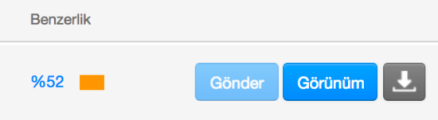
Gönderilen Yazılı Ödevleri ve Dijital Onayları İndirme
Daha önce gönderilen yazılı ödevler öğrenci kullanıcı tarafından indirilebilir. Bu, öğrencinin bu kullanıcı tarafından sınıfa yapılan herhangi bir gönderinin bir kopyasını indirmesine ve kaydetmesine olanak tanır. Dosyanın indirilebilir sürümü dosya indirme simgesinin sağında dosya türü adı ile belirtilen gönderinin orijinal formatındadır. Bazı hesaplar örencinin indirmek için PDF sürümünü veya orijinal format sürümünü seçmesine olanak tanır.
Öğrenciler istedikleri zaman öğrencinin sınıf ana sayfasından gönderiler için dijital onayı indirebilir.
Bir dosyayı indirmek için dosyanın gönderildiği sınıf için Turnitin sınıf ana sayfasına gidin.
Görüntülemek için indirme düğmesine tıklayın ve üç indirme seçeneğinden birini seçin: Orijinal olarak gönderilen format, PDF formatı ve Dijital onay.
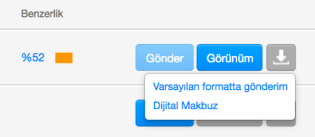
Bazı web tarayıcılarda açılır pencereler veya araç çubuğu simgeleri ile kullanıcının dosya indirme veya açma işlemine devam etmeyi onaylayıp onaylamadığı sorulabilir.
Yazılı Ödevi Yeniden Gönderme
Bazı ödevler öğrencilerin ödev için belirlenen teslim tarihine ve saatine kadar önceki gönderilerinin üzerine yazdırabilmesine olanak tanıyabilir. Bu seçenek eğitmen tarafından her ödev için ayrı ayrı belirlenebilir. Üzerine yazdırma etkinleştirilmezse öğrenci kullanıcının ikinci bir dosyayı göndermesine izin vermek için eğitmenin daha önce gönderilmiş bir gönderiyi el ile silmesi gerekir.
Öğrenci kullanıcılar tarafından herhangi bir Turnitin ödevine yalnızca tek bir dosya gönderilebilir. İkinci veya sonraki gönderiler ödevdeki orijinal dosya gönderisinin üzerine yazdırılacaktır. Öğrenci tarafından aynı ödeve birden fazla dosya yüklenemez.
Eğitmen tarafından verilen talimatları tamamlamak için birden fazla dosyanın gönderilmesi gerekiyorsa derhal eğitmenle iletişime geçin. Ek ödevler oluşturulabilir veya öğrenci kullanıcıların birden fazla belgeyi Turnitin'e yükle mek için uygun bir dosya türünde tek bir dosyada birleştirmesi gerekebilir.
Üzerine yazdırmak suretiyle yeniden gönderim etkinleştirilmişse veya eğitmen öğrenci kullanıcının ilk gönderisini silmişse yazılı ödevin yeniden gönderilmesi ödeve yapılan ilk gönderi ile aynı şeklide gerçekleştirilir. Bu el kitabında listelenen ilk gönderi adımlarını takip edin.
Öğrenci kullanıcı üzerine yazdırma yeniden gönderimine izin verilmiş bir ödev için sınıf portföy sayfasındaki Yeniden Gönder düğmesine tıkladığında bir uyarı penceresi görüntülenecektir. Bu pencere, öğrenci kullanıcıya, bu ödeve yapılan yeniden gönderimler için varsa Orijinallik Raporlarının oluşturulması için yirmi dört saatlik ek bir gecikme gerektiği bilgisini verir.
Bu, herhangi bir öğrenci kullanıcı tarafından herhangi bir ödeve yapılan ilk gönderiden sonraki tüm gönderiler için geçerlidir.
Ödev Türleri
Eğitmenler satın alınan Turnitin ürünlerine dayalı olarak farklı ödev türleri oluşturabilir. Ödev türlerinin tam listesi şu şekildedir:
- Yazılı Ödev - öğrencilerin daha sonra eğitmen tarafından görüntülenebilecek veya başka bir dosya ile kullanılabilecek tek bir dosya gönderisi yapmasına izin veren standart Turnitin ödevi. Hesaptaki Turnitin ürünleri.
- Gözden Geçirme Ödevi - bir eğitmenin gözden geçirmelere veya yeniden yazıma izin vermek için oluşturabileceği bir Yazılı Ödev kopyası.
- Yansıtma Ödevi - Yazılı Ödevin yazma sürecinin kendi kendine yazılan bir değerlendirmesini gönderme ödevi. Belirli bir Yazılı Ödeve dayanır.
- PeerMark Ödevi - öğrencilerin bir Yazılı Ödevle diğer öğrenciler tarafından yazılan yazılı ödevleri meslektaş incelemesinden geçirmesine olanak tanıyan ödev. Öğrencilere inceleme için serbest yanıt ve ölçek soruları verilir. Meslektaş incelemeleri anonim olabilir ve öğrencilerin doğrudan yazılı ödev hakkında yorumda bulunmasına olanak tanıyabilir.
Was this page helpful?
We're sorry to hear that.
